百度文库如何更改付费文档试读页数
1、进入百度首页,点击右上账号进入。

2、页面上方点击【文库】。

3、点击【我的文档】。

4、展开菜单选择【上传】。
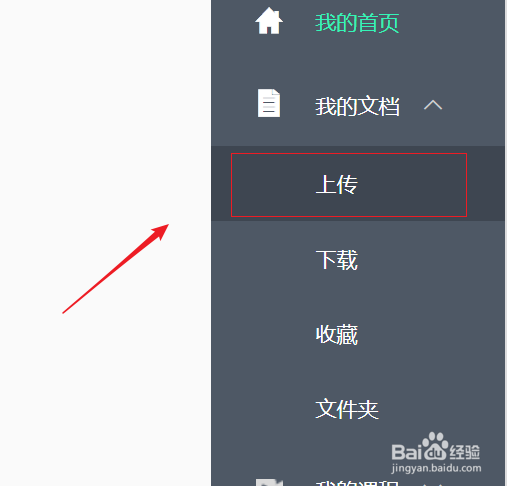
5、点击【付费文档】。

6、鼠标放在需要修改的文档链接上。
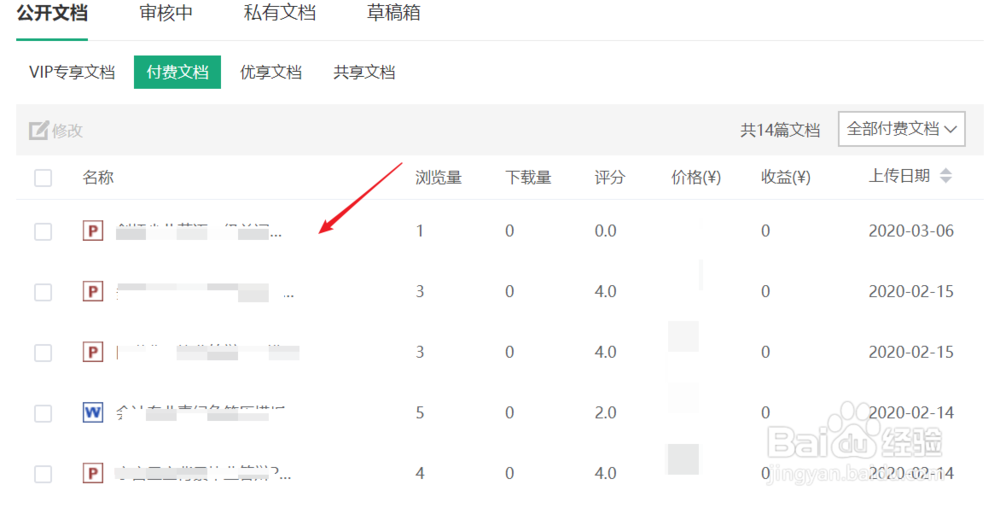
7、点击小图标。
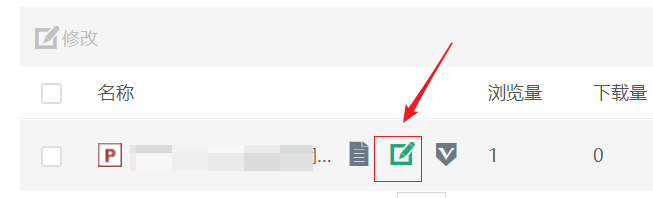
8、修改可试读页数后,点击【确认提交】,浏览文档的试读页数就可以重新设置了。

1、进入百度首页,点击右上账号进入。

2、页面上方点击【文库】。

3、点击【我的文档】。

4、展开菜单选择【上传】。
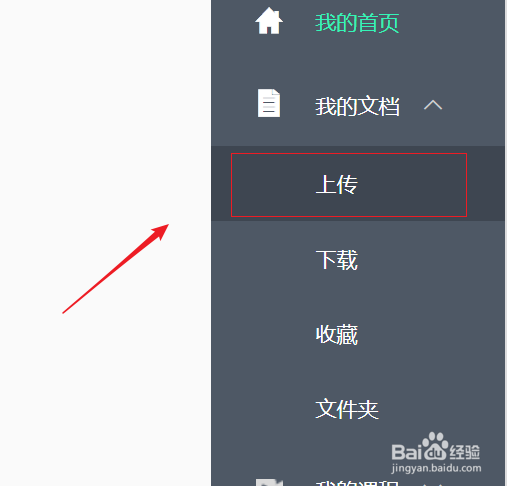
5、点击【付费文档】。

6、鼠标放在需要修改的文档链接上。
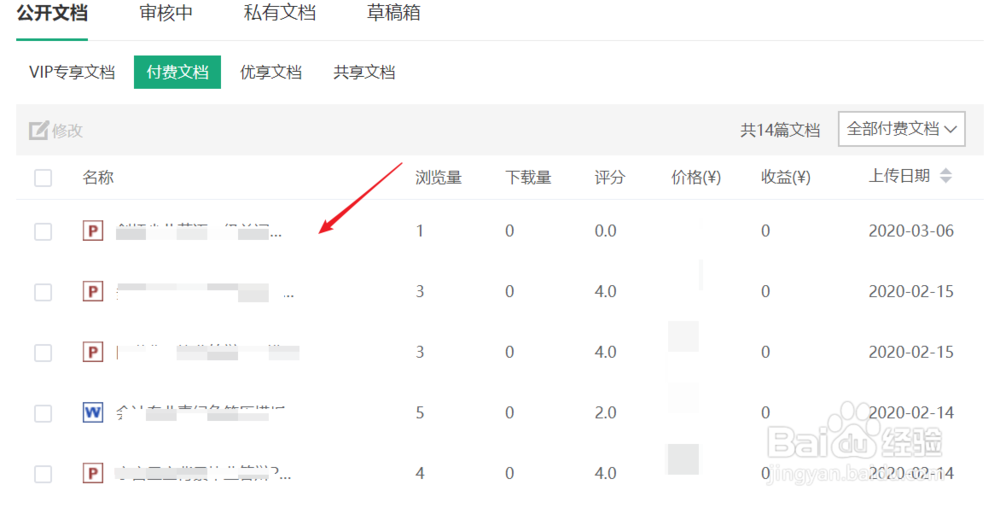
7、点击小图标。
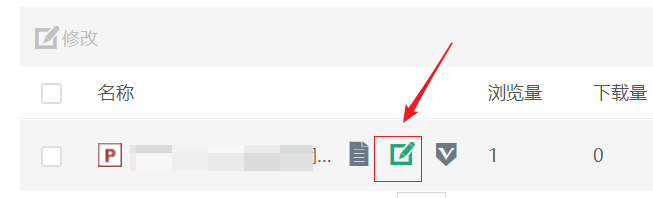
8、修改可试读页数后,点击【确认提交】,浏览文档的试读页数就可以重新设置了。
